怎么用官网软件安装win10
来源:网络收集 点击: 时间:2024-03-30我们先去下载我们需要的win10镜像(可以百度:我告诉 ,也可以直接去微软官网下载win10镜像)。如不知请看下面的链接
 制作PE,设置U盘启动项1/2
制作PE,设置U盘启动项1/2到了这步我么将事先下好的进项装入我们做好的U盘启动盘里。(下面的链接一样试用与今天我们要装的win10步骤一样)我们今天主要讲用微软的做的启动盘装win10,(win10下载工具会自动将你U盘设置为win10启动盘,不需要自己去弄U盘PE系统,很方便)


 2/2
2/2设置好电脑的启动项,调为U盘启动,然后按F10保存,重启


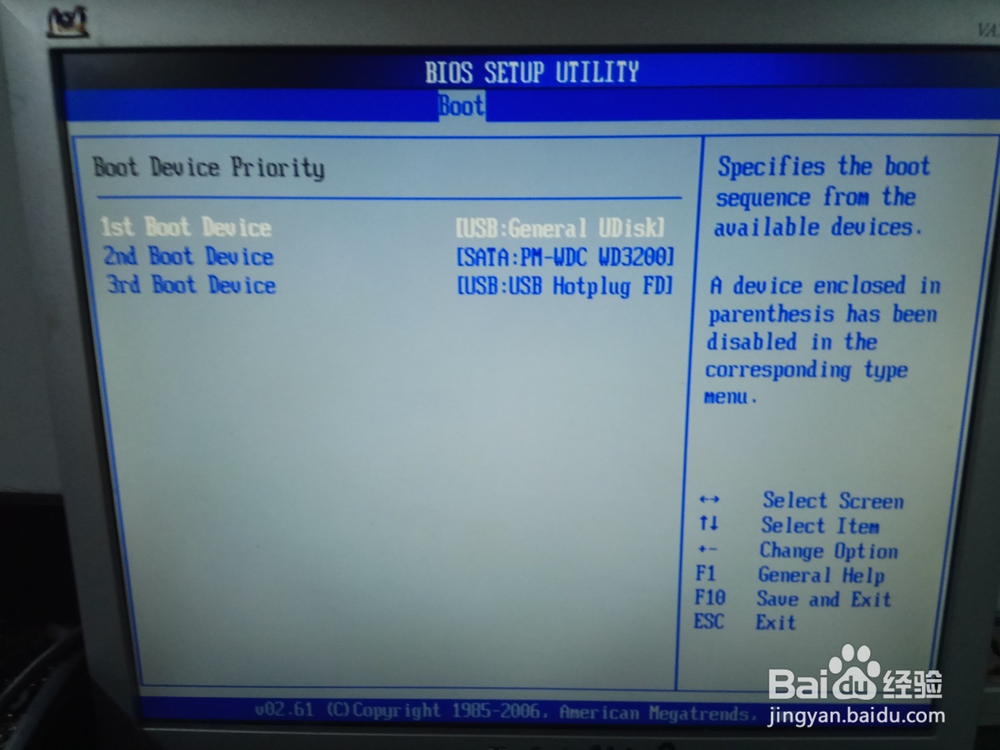
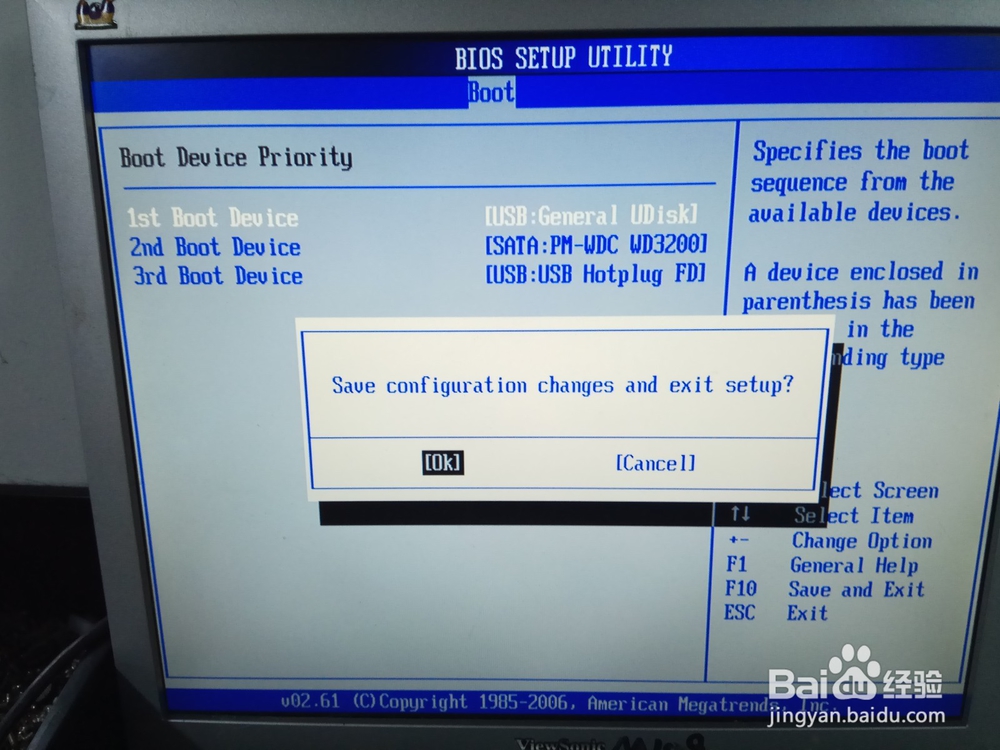 开始安装系统1/10
开始安装系统1/10经过以上面步骤正确完成后,重启电脑后我们就能直接进入微软的win10安装界面(如图)
 2/10
2/10然后我们耐心的等待电脑程序加载,加载完成后我们就可以看到这个界面,win10的安装前的提示和步骤,下一步~
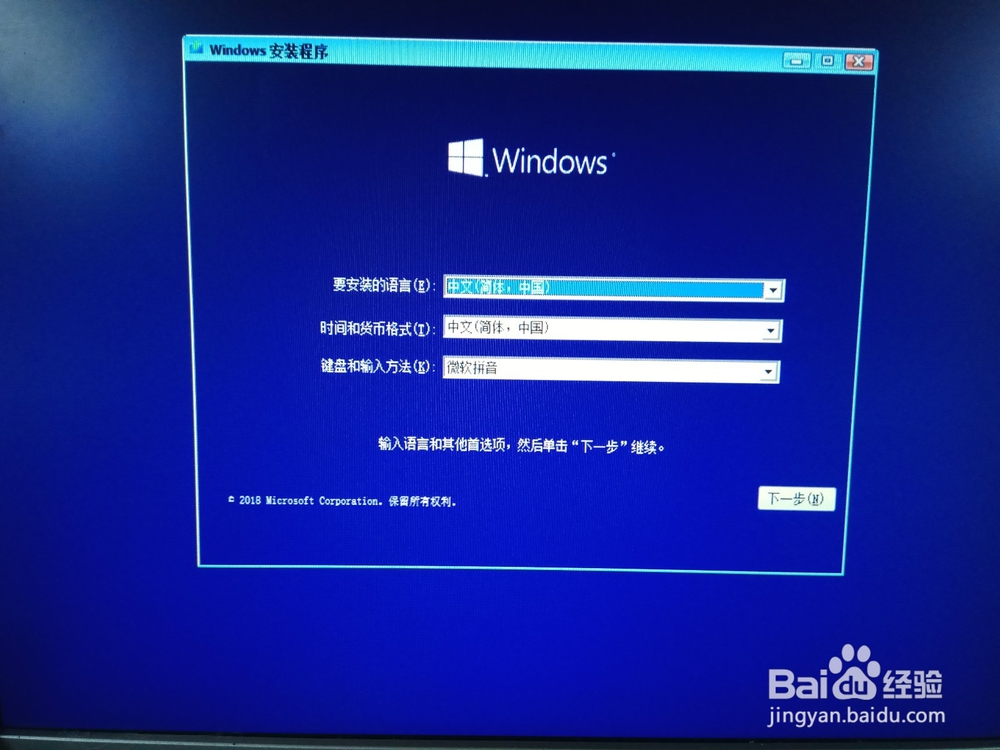
 3/10
3/10前面选择完成后就会出现这个界面,我们耐心等待~~~·
 4/10
4/10这时,安装程序就会提示我们填入系统的产品密钥,如果我们还没有这个的话,我们就点下面的我没有产品密钥,跳过这个步骤。
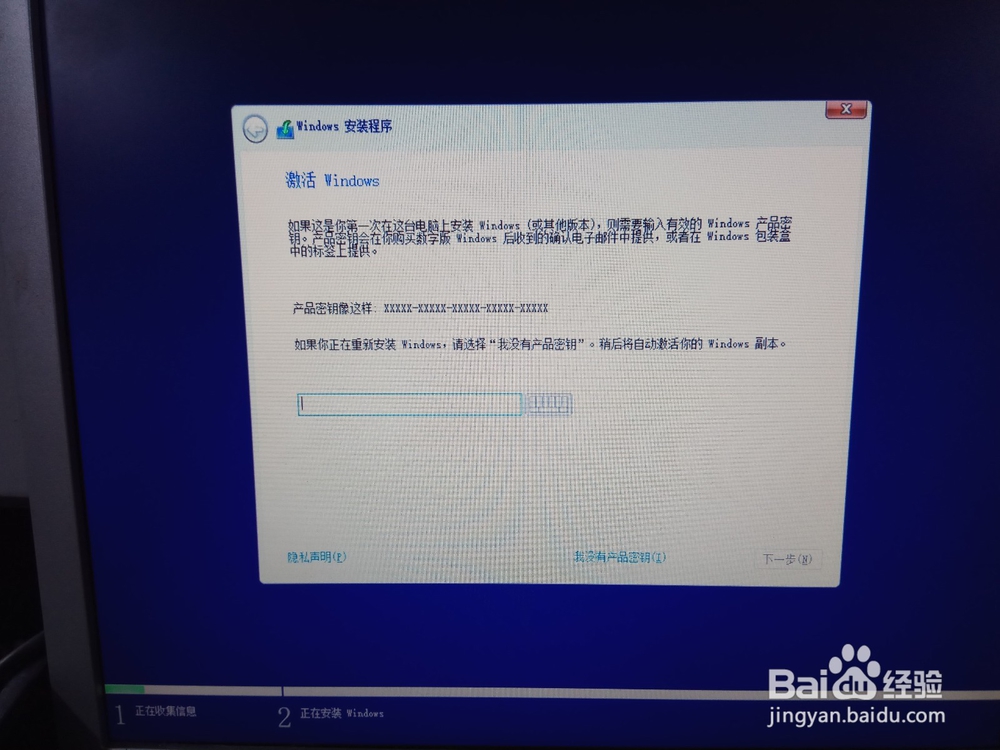 5/10
5/10经过以上步骤后我们可已经入到这个界面,选择你需要安装的系统类型,一般我都是选择高大的上的:win10专业版。然后点击下一步
(注:这个版本类型根据你的实际需求来选择)
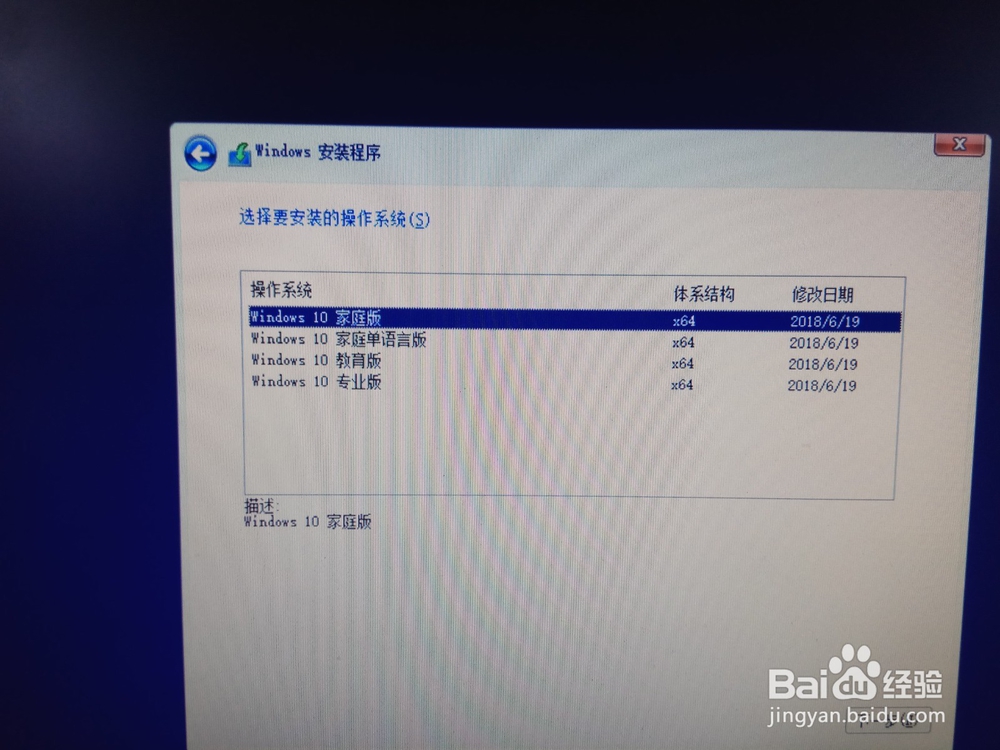 6/10
6/10过后就是这个,我们看看就是,然后勾上,下一步
 7/10
7/10这里我们就会看到安装程序让我们选择那种类型的安装,(这里解释一下:升级选项是你之前这个电脑硬盘里有win10了,但是坏了,我们就可以选择升级选项,可以来修补原来的win10。自定义选项就是你硬盘里什么系统都没有或者有系统但是你不想要了,需要重装,这时我们就选择自定义选项,我们来重装系统)根据你的需求来选择。
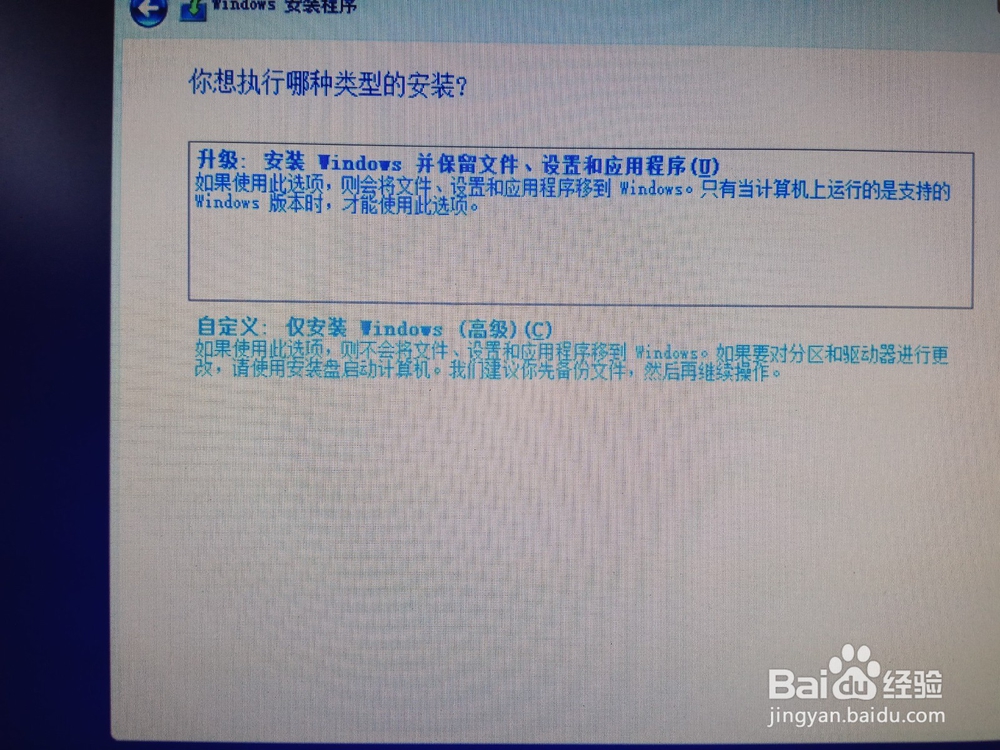 8/10
8/10我们选择好重装系统类型后,就会看到磁盘信息(一块没用过的硬盘就只会显示一个磁盘总容量,不会有分区)我用的硬盘是一块老的300G硬盘,有过去的系统分区,这时我们点击删除,将以前的分区都删了后,就会获得一块容量为298G的一个硬盘,如图。(注:这里的磁盘容量不是300G是因为的电脑的算法和我们自己的算法不同,电脑是1G=1000MB,我们通常说的是1G=1024MB。)我们选择磁盘,然后下一步:就会出现提示,我们可以忽略。如图



 9/10
9/10我们可以在选择磁盘的时候分出系统的分区,也可整盘设为系统盘接接安装系统,安装好了后再到我的电脑→右键→管理→磁盘管理器上去分出你需要的盘符
(注:如果你是用固态硬盘做系统盘的话,请直接将整个固态硬盘作为系统盘。不建议将固态硬盘分区)

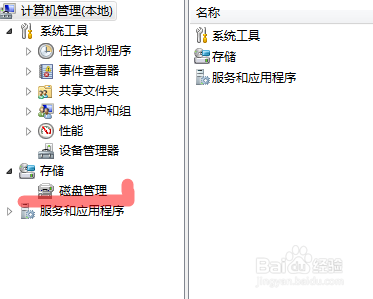 10/10
10/10完成以上步骤后我们就可以正式的开始安装win10了(如图)。耐心等待。
 系统的配置1/5
系统的配置1/5等待win10安装完成后系统会重启,进入到系统的用户设置界面(如图)我们按提示按着走就行。


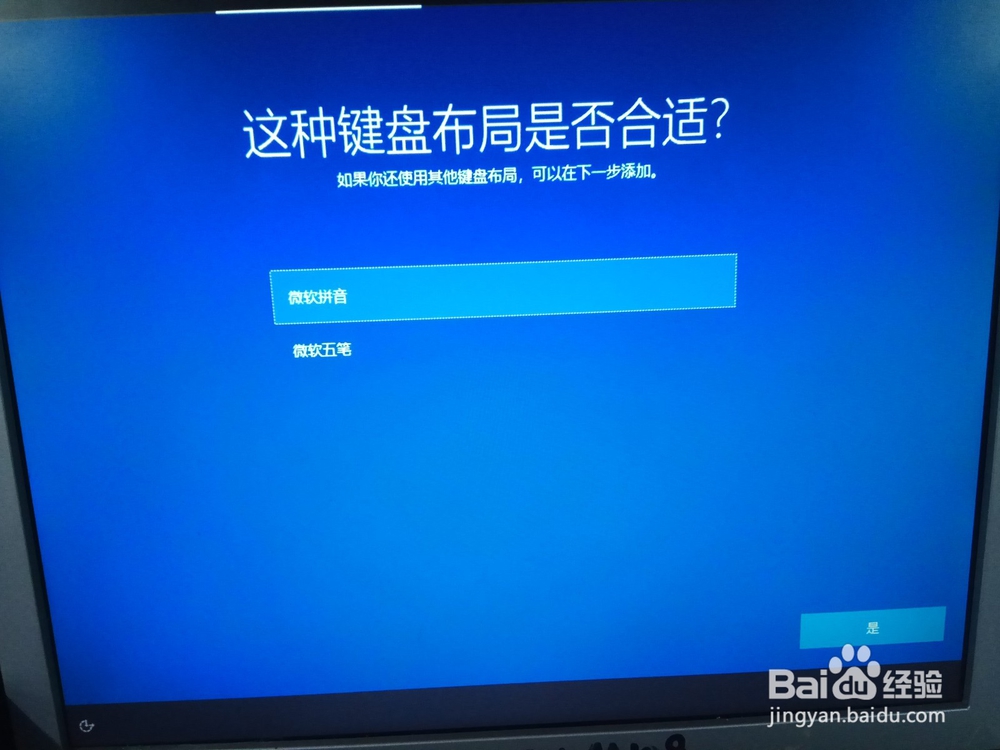
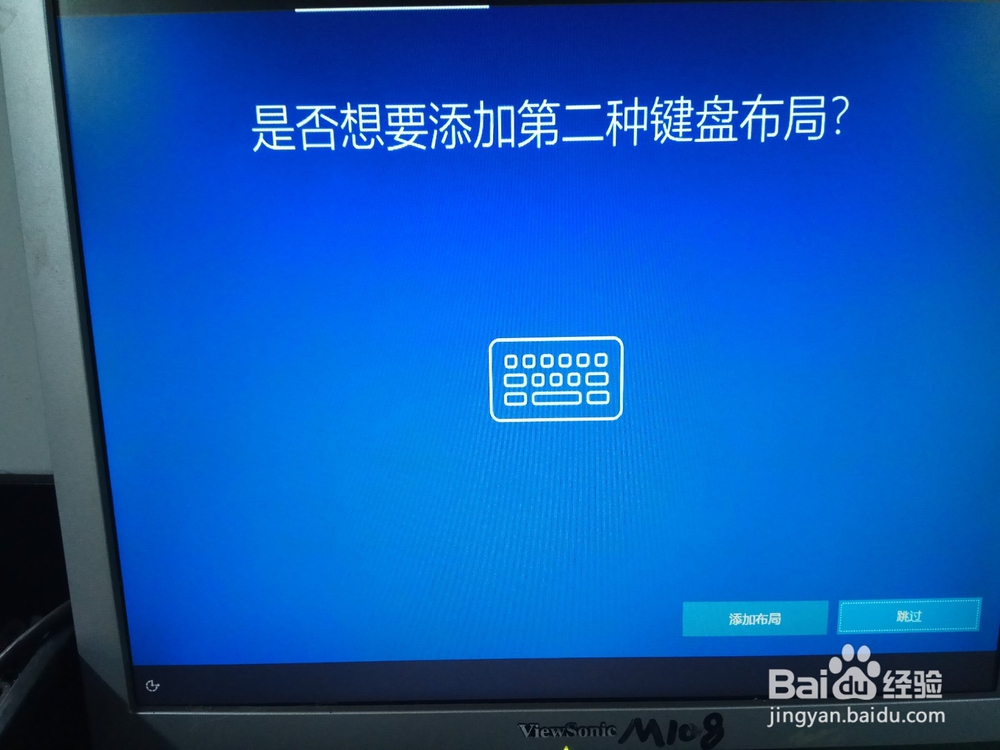
 2/5
2/5这里我们需要设置电脑的用户名和配套。

 3/5
3/5新版本的win10多了一个用户创建问题,我们按提示完成即可。
 4/5
4/5经过以上的设置,我们就可以进入到win10的系统配置过程了。安心等待,美好即将呈现在你的眼前~~~~~
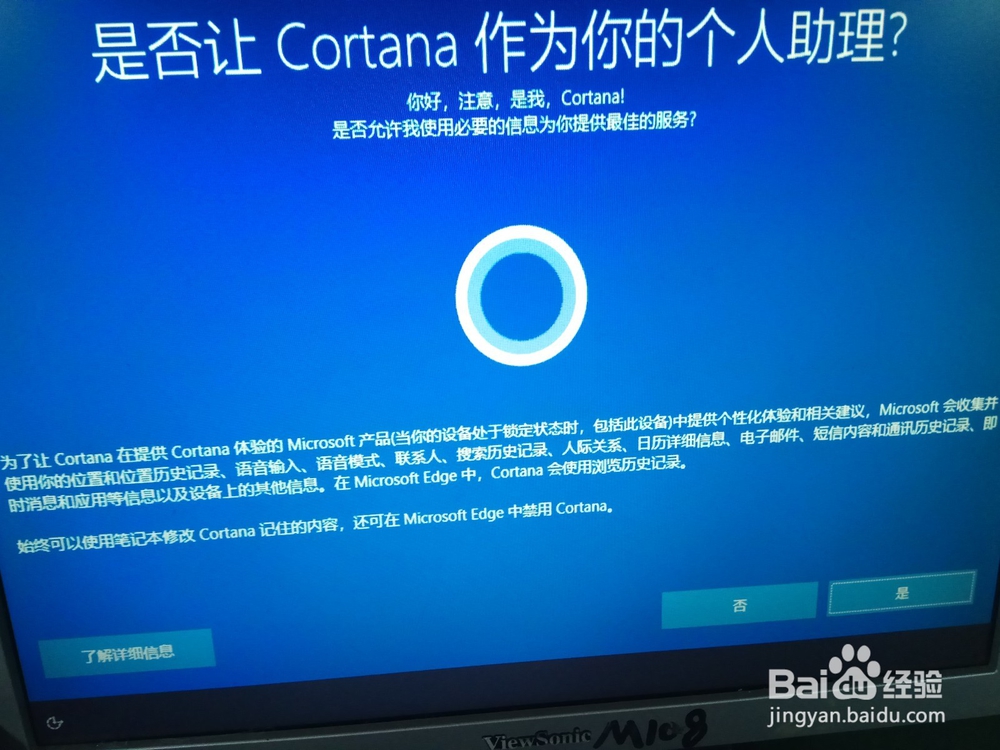


 5/5
5/5经过前面的等待,这时我们看见了熟悉的桌面。这时我们就已经安装好了win10系统。
 我的电脑图标1/1
我的电脑图标1/1我们发现桌面上没有我的电脑这个图标,这是我们在桌面空白区点击鼠标右键→个性化→打开主题选项,在右边往下拉就会出现一个桌面图标设置,我们点进去,把我的电脑勾上,点击应用,然后确认退出,这时我们就可以在桌面上看见我的电脑图标。

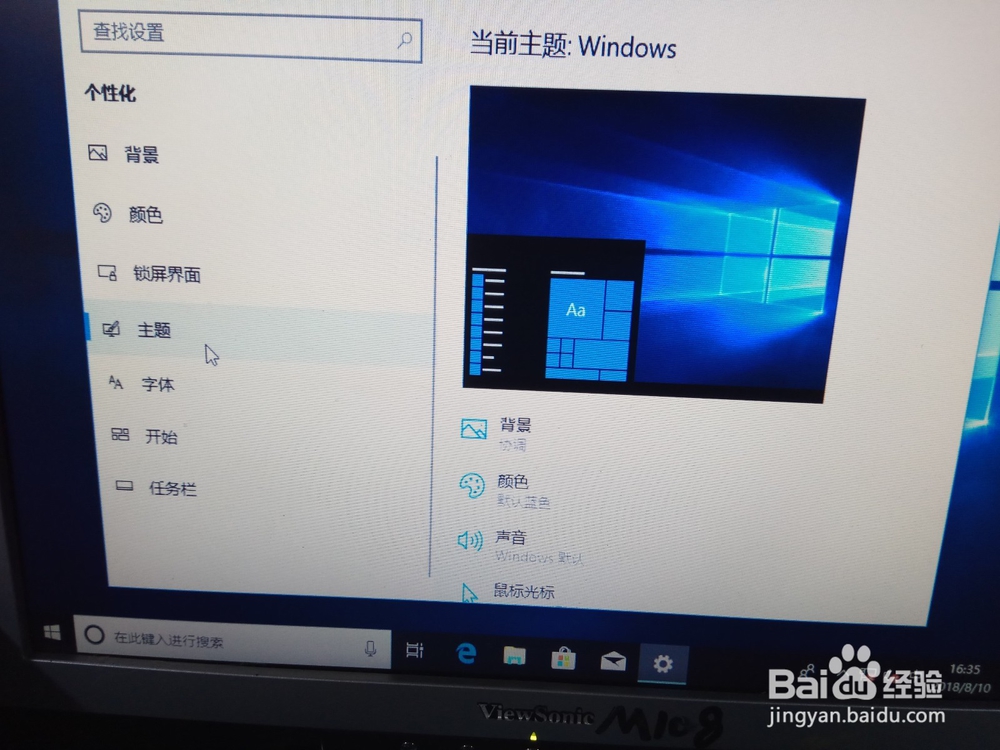
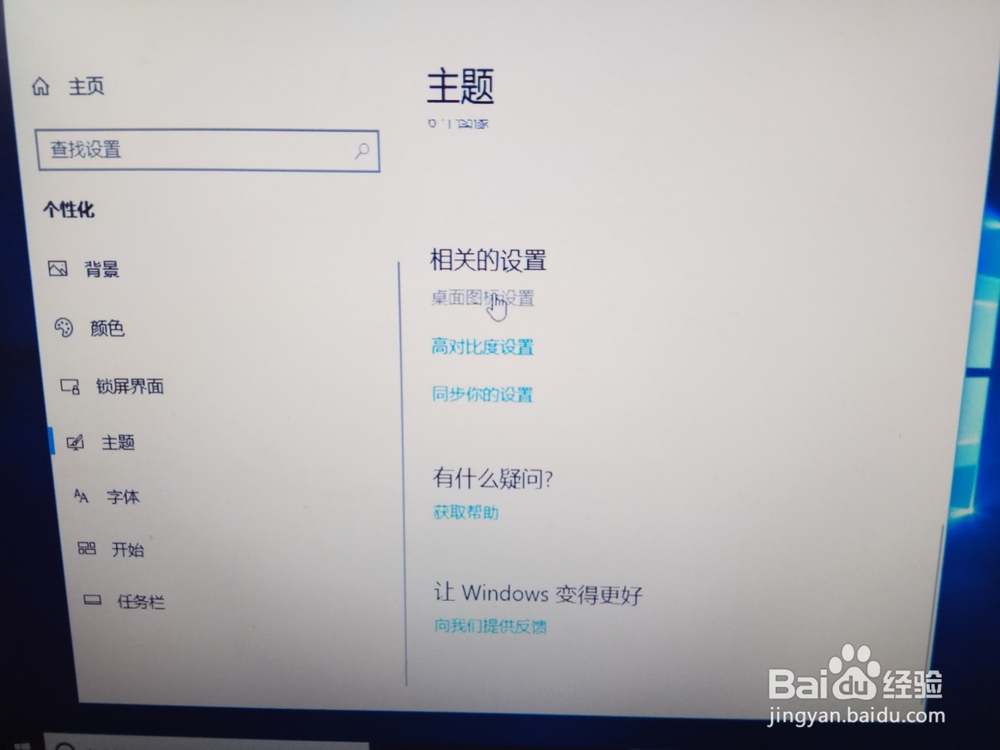

 注意事项
注意事项注:如果你是用固态硬盘做系统盘的话,请直接将整个固态硬盘作为系统盘。不建议将固态硬盘分区
注:这里的磁盘容量不是300G是因为的电脑的算法和我们自己的算法不同,电脑是1G=1000MB,我们通常说的是1G=1024MB。
win10下载工具会自动将你U盘设置为win10启动盘,不需要自己去弄U盘PE系统,很方便
以上经验 纯手打,如果此经验对你有用,记得要投票、有得并分享哦!
WIN10版权声明:
1、本文系转载,版权归原作者所有,旨在传递信息,不代表看本站的观点和立场。
2、本站仅提供信息发布平台,不承担相关法律责任。
3、若侵犯您的版权或隐私,请联系本站管理员删除。
4、文章链接:http://www.1haoku.cn/art_383475.html
 订阅
订阅